遇到linux磁盘故障时,首要任务是稳定文件系统,使用fsck工具进行检查与修复,具体步骤为:1.卸载故障分区,若为根分区则从live cd/usb启动;2.运行fsck命令并根据情况选择参数(如-f强制检查、-y自动修复、-p安全修复);3.检查日志和磁盘状态以识别问题源头;4.fsck无法修复时再考虑数据恢复,优先制作磁盘镜像避免原始数据被覆盖;5.使用testdisk恢复丢失分区,photorec按文件签名恢复数据,或用extundelete恢复误删文件;6.物理损坏严重时寻求专业服务。整个过程需保持冷静,确保每一步操作可控且不破坏原始数据。
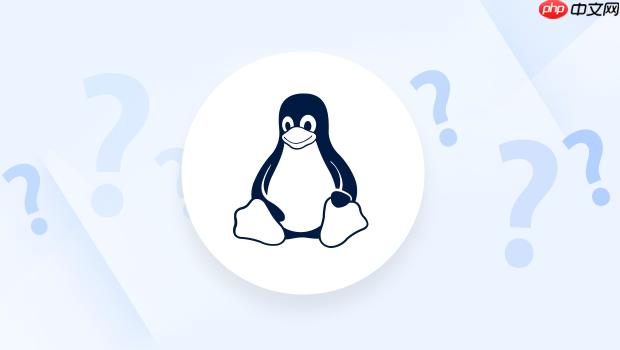
当linux系统中的磁盘出现故障,通常意味着文件系统层面出现了不一致或损坏。遇到这种情况,最直接、也是首要的修复工具就是fsck(file system check)。它能检查并尝试修复文件系统的结构性问题。至于数据恢复,那往往是fsck修复后的下一步,或者在fsck无法完全解决问题时才需要动用的更专业手段。核心在于,先稳定文件系统,再考虑深层数据挽救。

解决方案
处理Linux磁盘故障,特别是涉及到文件系统损坏时,核心思路是隔离问题、诊断、修复,最后尝试恢复数据。
首先,也是最关键的一步,必须卸载(unmount) 出现故障的磁盘分区。如果故障发生在根分区(/),你得从一个Live CD/USB环境启动系统。这是因为fsck工具无法在一个正在使用的文件系统上安全地运行。强行操作,轻则报错,重则可能进一步破坏文件系统结构,让数据彻底无力回天。
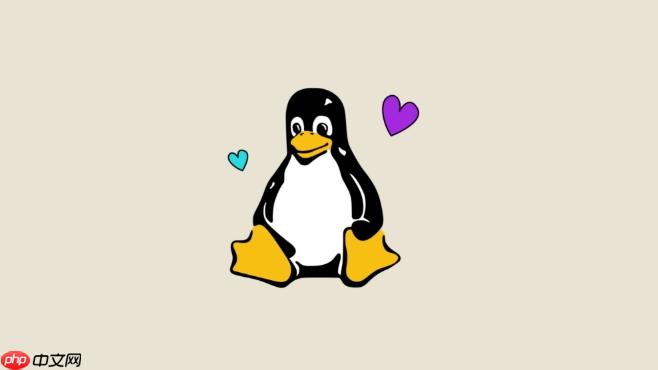
卸载分区后,你可以运行fsck命令。它的基本用法是 fsck [选项] 设备名。例如,如果你要检查 /dev/sda1 这个分区,命令就是 fsck /dev/sda1。
在实际操作中,我个人通常会配合一些选项:
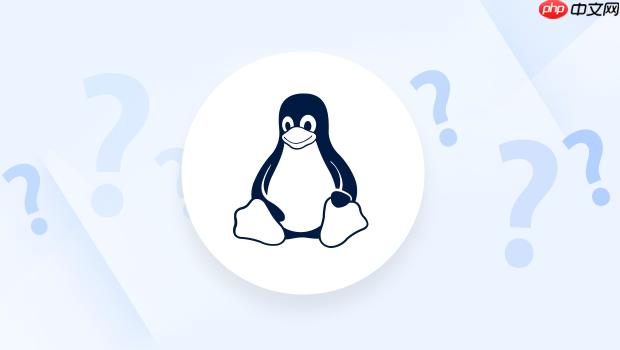
- -f:强制检查。即使文件系统看起来是干净的,也强制执行检查。有时候文件系统状态位可能没更新,但实际上已经有问题了。
- -y:对所有问题都回答“是”。这个选项要慎用,尤其是在你不确定问题性质时。它会自动化修复过程,但如果fsck判断失误,可能会导致数据丢失。对于非关键数据或确定是小问题时,我偶尔会用它来快速处理。
- -p:自动修复安全的问题。这个选项比-y温和,它只会修复那些不会导致数据丢失的结构性错误。
- -v:显示详细信息。可以让你看到fsck在做什么,发现了哪些问题。
fsck运行完毕后,它会报告文件系统的状态。如果修复成功,你可以尝试重新挂载分区,然后检查数据完整性。如果fsck报告无法修复,或者修复后数据仍然丢失,这时才需要考虑更专业的数据恢复工具。
在进行磁盘修复前,我需要做哪些准备?
面对磁盘故障,慌乱是人之常情,但保持冷静并做好准备至关重要。我个人觉得,任何修复尝试前,有几件事是必须做的,或者至少要考虑的。
数据备份,能救多少是多少。 这听起来像废话,但往往是最后悔没做的一步。如果磁盘还能勉强读取,哪怕是慢如蜗牛,也要尝试把最重要的数据拷贝出来。哪怕只是一部分,也比什么都没有强。你可以尝试以只读模式挂载,或者直接用ddrescue这样的工具,把整个分区或者磁盘“克隆”到一个健康的地方。这就像在手术前,先给病人做好止血准备,万一出什么意外,至少还有条后路。
识别问题源头。 磁盘故障有很多种,文件系统损坏只是其中一种。硬件故障,比如坏道,也可能导致类似症状。用dmesg命令看看系统启动日志,或者journalctl -xe查看系统日志,看看有没有“I/O Error”、“read-only file system”之类的报错。更进一步,如果你的磁盘支持S.M.A.R.T.(Self-Monitoring, Analysis and Reporting Technology),可以用smartctl -a /dev/sdX来检查磁盘的健康状态。这些信息能帮你判断是文件系统逻辑错误还是硬件物理损伤。
确保目标分区未被使用。 这点前面提过,但它太重要了,值得再强调一遍。无论是根分区还是数据分区,在fsck运行时都不能被挂载。如果故障分区是系统启动所必需的,你别无选择,只能用Live CD/USB启动一个独立的Linux环境。这就像你不能在车子行驶的时候换轮胎一样,必须先停下来。
准备好工具和知识。 确保你的Live环境里有fsck以及可能需要的数据恢复工具(如testdisk, photorec等)。并且,对这些工具的基本用法和潜在风险有所了解。修复磁盘不是盲人摸象,你得知道自己在做什么,每一步操作可能带来的后果。
fsck工具的具体使用方法和常见参数解析
fsck本身并不是一个单一的程序,它其实是一个前端工具,会根据文件系统的类型(比如ext4、XFS、Btrfs等),调用对应的后端检查程序,例如fsck.ext4、fsck.xfs。所以,你通常不需要指定文件系统类型,fsck会自动识别。
最简单的用法是 fsck /dev/sdXN。当你直接运行它而不带任何参数时,它会进入交互模式。每当发现一个问题,它都会停下来询问你是否修复。比如,它可能会问你“inode X has bad block, fix it? (y/n)”。对于不熟悉文件系统内部结构的人来说,这个交互模式可能让人有点懵,因为你不知道“yes”或“no”会带来什么后果。
因此,我个人在不同场景下会选择不同的参数组合:
- 轻微故障或日常检查: fsck -p /dev/sdXN。这个-p参数是“preen”的缩写,它会自动修复所有“安全”的问题,即那些不会导致数据丢失的错误。这是我最常用于系统启动时自动检查文件系统的方式,因为它非交互式且风险低。
- 怀疑有隐藏问题,想彻底检查: fsck -f /dev/sdXN。即使文件系统被标记为“干净”(即上次正常卸载),-f也会强制进行一次完整的检查。有时候系统崩溃或意外断电后,文件系统可能没有被正确标记为“脏”,但内部结构可能已经受损。
- 确定问题不大,想快速解决: fsck -y /dev/sdXN。这个参数会“假设所有问题都回答‘是’”。它能让修复过程完全自动化,速度快。但正如我之前说的,如果fsck的判断有误,或者问题比你想象的更复杂,它可能会做出一些你本不想做的“修复”,导致数据丢失。所以,我只会在对数据不那么敏感,或者对问题性质有较高把握时才用它。
- 查看详细过程: fsck -v /dev/sdXN。这个参数会显示fsck检查和修复的详细过程,包括它正在处理的inode、块信息等。这对于理解问题所在,或者在寻求帮助时提供更多信息很有用。
理解fsck的输出: fsck的输出可能会提到“inodes”、“blocks”、“superblocks”等术语。简单来说:
- Inodes(索引节点): 存储文件和目录的元数据,比如文件大小、权限、所有者、创建时间以及数据块的地址。
- Blocks(数据块): 实际存储文件内容的地方。
- Superblock(超级块): 存储文件系统的整体信息,比如文件系统大小、inode数量、空闲块数量等。它是文件系统的“心脏”。
当fsck报告“Disconnected inode X”并询问是否将其放入lost+found目录时,这意味着它找到了一个没有被任何目录引用的文件或目录的元数据。如果你选择“是”,它会把这个文件或目录放到文件系统根目录下的lost+found目录里,通常会以inode号命名。你可以在那里尝试识别并恢复这些文件。
Linux磁盘数据恢复的进阶策略与工具选择
当fsck无法完全修复文件系统,或者修复后仍有重要数据丢失时,我们就得考虑更专业的数据恢复手段了。这里,核心原则是:不要再向受损磁盘写入任何数据! 任何写入操作都可能覆盖你想要恢复的数据。
1. 制作磁盘镜像(Image) 如果磁盘有物理坏道或者非常不稳定,在进行任何恢复操作之前,我强烈建议你先用ddrescue工具制作一个磁盘镜像。ddrescue比dd更适合处理有错误的磁盘,它会多次尝试读取坏块,并且可以跳过坏块继续复制。将整个故障磁盘克隆到一个健康的磁盘或文件中,然后所有的恢复操作都在这个镜像文件上进行,这样就最大限度地保护了原始数据。
sudo ddrescue /dev/sdX /path/to/image.img /path/to/logfile.log
2. 针对性数据恢复工具
-
TestDisk:分区恢复与文件系统修复的瑞士军刀TestDisk是一个非常强大的免费开源工具,它主要用于恢复丢失的分区、修复分区表、以及在某些情况下恢复被删除的文件。如果你的分区表损坏导致分区不见了,或者引导扇区出了问题,TestDisk是首选。它支持多种文件系统,包括ext2/3/4、NTFS、FAT等。它的界面是基于文本的,可能需要一点学习曲线,但功能非常强大。我个人觉得它在处理“分区丢失”这类问题上,效果出奇地好。
使用步骤大致是:选择磁盘 -> 分析分区结构 -> 搜索丢失分区 -> 写入新的分区表(如果找到并确认正确)。
-
PhotoRec:按文件签名恢复数据PhotoRec通常与TestDisk捆绑在一起,但它的工作原理完全不同。PhotoRec不依赖于文件系统结构,它通过扫描磁盘上的原始数据,寻找已知文件类型的“签名”(文件头和文件尾)。这意味着即使文件系统被严重破坏,只要数据块本身还在,它就有可能恢复照片、视频、文档等。缺点是恢复的文件名和目录结构会丢失,你需要手动识别。对于恢复多媒体文件尤其有效。
sudo photorec /dev/sdX 或 sudo photorec /path/to/image.img
-
extundelete:针对ext3/ext4文件系统的删除文件恢复 如果你只是不小心删除了ext3或ext4文件系统上的文件,并且没有进行大量写入操作,extundelete是一个很好的选择。它会尝试从文件系统的日志中恢复被删除的inode信息。成功率取决于文件被删除后,有多少新的数据写入到磁盘上。
sudo extundelete –restore-file /path/to/your/file.txt /dev/sdXN 或 sudo extundelete –restore-Directory /path/to/your/dir /dev/sdXN
3. 寻求专业数据恢复服务 如果以上所有方法都失败了,特别是当怀疑是磁盘物理损坏(比如硬盘发出异响、无法通电等)时,那么是时候考虑专业的第三方数据恢复公司了。他们有专业的无尘室环境和设备,可以进行盘片级的数据恢复。当然,这通常代价不菲,但对于极其重要且无法替代的数据来说,这是最后的希望。
总而言之,Linux磁盘故障修复和数据恢复是一个循序渐进的过程。从fsck的初步修复,到TestDisk、PhotoRec等工具的深度挖掘,每一步都要求谨慎和耐心。最关键的,永远是保护好原始数据,避免二次破坏。



















